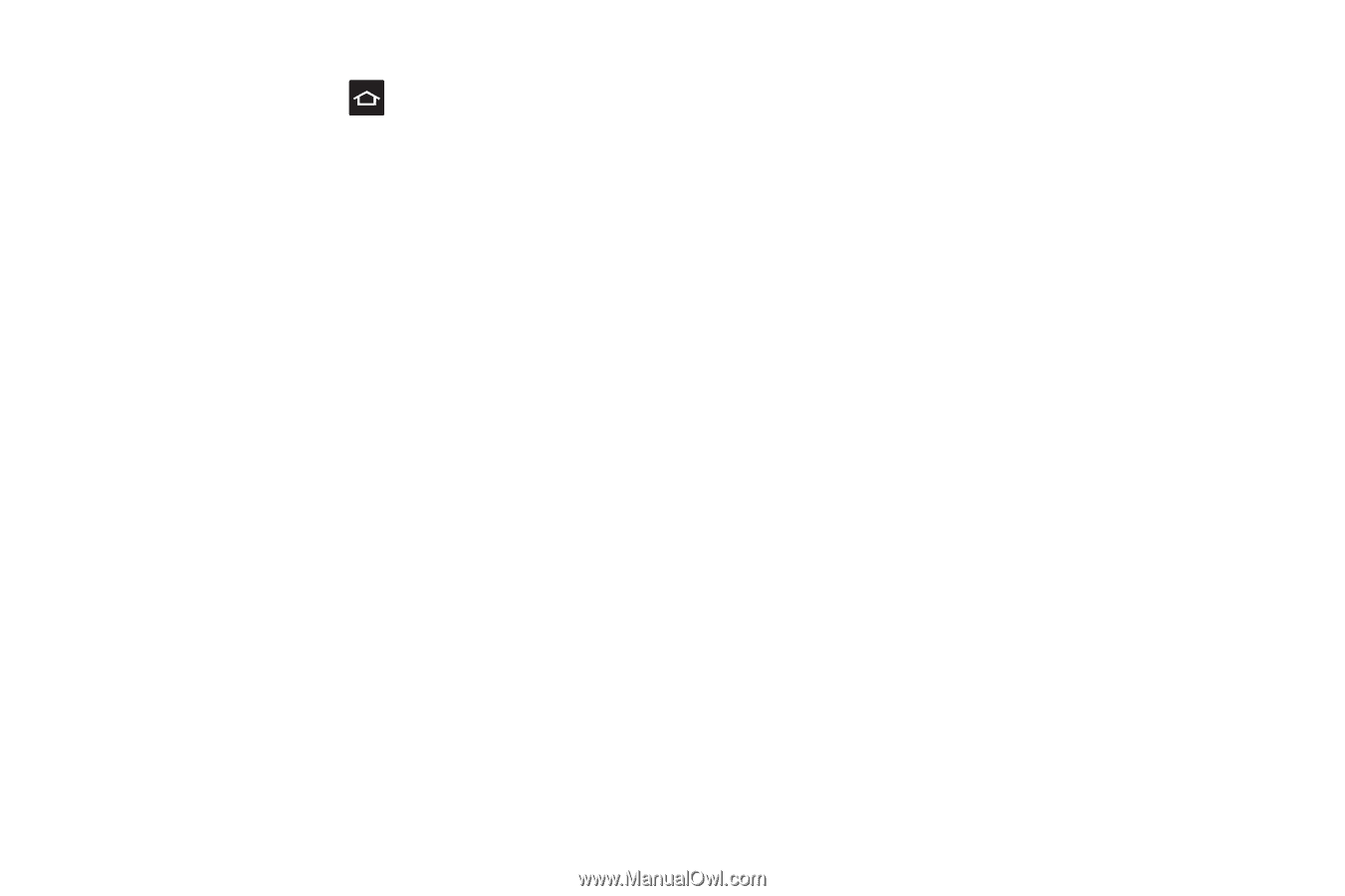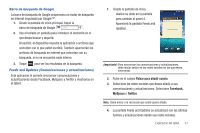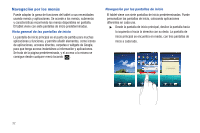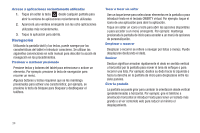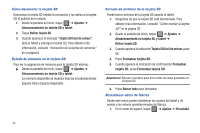Samsung SGH-T849 User Manual (user Manual) (ver.f7) (Spanish) - Page 38
Navegación, Acceso a aplicaciones recientemente utilizadas
 |
UPC - 610214625366
View all Samsung SGH-T849 manuals
Add to My Manuals
Save this manual to your list of manuals |
Page 38 highlights
Acceso a aplicaciones recientemente utilizadas 1. Toque sin soltar la tecla desde cualquier pantalla para abrir la ventana de aplicaciones recientemente utilizadas. 2. Aparecerá una ventana emergente con las ocho aplicaciones utilizadas más recientemente. 3. Toque la aplicación para abrirla. Navegación Utilizando la pantalla táctil y las teclas, puede navegar por las características del tablet e introducir caracteres. Se utilizan las siguientes convenciones en este manual para describir la acción de navegación en los procedimientos. Presionar o mantener presionado Presione teclas y botones del tablet para seleccionar o activar un elemento. Por ejemplo: presione la tecla de navegación para recorrer un menú. Algunos botones y teclas requieren que se les mantenga presionados para activar una característica; por ejemplo, se presiona la tecla de bloqueo para bloquear y desbloquear el teléfono. Tocar o tocar sin soltar Use un toque breve para seleccionar elementos en la pantalla o para introducir texto en el teclado QWERTY virtual. Por ejemplo: toque el icono de una aplicación para abrir la aplicación. Toque sin soltar un icono o tecla para abrir las opciones disponibles o para acceder a un menú emergente. Por ejemplo: mantenga presionada la pantalla de inicio para acceder a un menú de opciones de personalización. Desplazar o recorrer Desplazar o recorrer se refiere a navegar por listas o menús. Puede desplazarse deslizando el dedo. Deslizar Deslizar significar arrastrar rápidamente el dedo en sentido vertical u horizontal por la pantalla para mover el área de enfoque o para recorrer una lista. Por ejemplo: deslice su dedo hacia la izquierda o hacia la derecha en la pantalla de inicio para desplazarse entre los siete paneles. Girar la pantalla La pantalla se puede girar para cambiar la orientación desde vertical (predeterminada) a horizontal. Por ejemplo: gire el teléfono a orientación horizontal al introducir texto para tener un teclado más grande o al ver contenido web para reducir al mínimo el desplazamiento. 34